
|
Técnicas para desenvolvimento e aceleração de códigos científicos
|
Atividade Prática: Introdução ao laboratório
Nesta atividade, aprenderemos a utilizar a infraestrutura do laboratório.
Conceitos Básicos
Terminal:
O terminal nada mais é que um interpretador de comandos. (É como 'Processador de comandos' (janela DOS) do Windows) Ele pode ser do tipo sh, bash, csh, ksh, etc. O padrão é sh ou bash. A Figura abaixo mostra uma janela com um terminal bash.

Terminal bash
Bash e Sh são linguagens de script, isto é, podemos criar uma lista de comandos sequenciais, funções, etc, para realizar diversas tarefas. Depois, basta salvá-los como scripts, e executá-los.
OBS: letras maiúsculas e minúsculas são consideradas diferentes!
<nome_comando> <-op1> <-op2> <-opN>
<nome_comando> <--help> OU <-h>
man <nome_comando>
Editor
Editores são pequenos programas usados para edição de arquivos texto e códigos fonte. (Como o Notepad, do Windows e o antigo Edit do DOS). A figura abaixo mostra um exemplo de editor.
Eles existem em versões linha de comando e gráficas:
- Editores linha de comando: nano, pico, vi, etc
- Editores gráficos: gedit, kate, etc
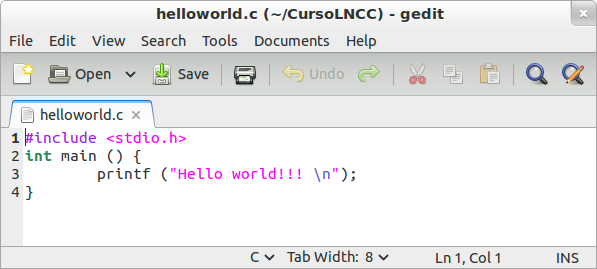
Editor gedit
Compilador
Compiladores são um conjunto de ferramentas que transformam uma linguagem fonte em uma linguagem de máquina destino.
Seu principal uso é para criar executáveis e bibliotecas.
Como compilar um programa C/C++, usando o gcc?
gcc -g -o HelloWorld helloworld.c
Opções mais utilizadas:
-g : Inclui os símbolos de debug dentro do executável
-o : Nomeia o executável que será criado (o padrão é criar um arquivo chamado a.out)
Rodando programas:
1) Ir até o diretório onde ele está localizado
cd dir_do_programa
2) Chamar o executável
./executavel <arg1> <...> <argN>
O sistema de arquivos da família Unix:
É baseado em árvore com uma única raiz (o diretório raiz é o "/")
Todos os outros diretórios estão abaixo do raiz, inclusive outros sistemas de arquivos, outros discos e mapeamentos de rede.
OBS:
Todos os diretórios possuem os subdiretórios:
. O próprio diretório
.. Seu diretório pai
Exemplo:
/ ├── bin ├── boot ├── cdrom ├── dados ├── dev ├── etc ├── home │ ├── usuario1 │ └── usuario2 ├── lib ├── lib32 ├── lib64 ├── lost+found ├── media ├── mnt ├── opt ├── proc ├── root ├── run ├── sbin ├── srv ├── sys ├── tmp ├── usr └── var
Operações básicas sobre diretórios:
pwd (Print Working Directory)
Mostra o diretório corrente (atual)
Sintaxe:
pwd
cd (Change directory)
Muda o diretório atual para o novo diretório (como abrir uma pasta no Windows).
Sintaxe:
cd <novo_diretório>
ls (List)
Lista o conteúdo (nome dos arquivos) de um diretório.
Sintaxe:
ls <arquivo_ou_diretório>
Opções mais utilizadas:
-l : lista mais informações além do nome, como data criação, permissões, dono, tamanho, etc
-a : lista também os arquivos e diretórios ocultos
Exemplos:
ls -la /usr/
mkdir (Make directory)
Cria um novo diretório (ou pasta).
Sintaxe:
mkdir <novo_diretório>
Opções mais utilizadas:
-p : cria também os diretórios (ou pastas) hierarquicamente anteriores, caso nao existam.
Exemplos:
mkdir dir1
mkdir -p /dir1/dir2/dir3
rmdir (Remove directory)
Apaga um diretório necessariamente vazio.
Sintaxe:
rmdir
Operações básicas sobre arquivos:
cp (Copy)
Copia arquivos para um outro diretório ou criar uma cópia.
Sintaxe:
cp <arquivo1> <copia_arquivo1>
cp <arquivo1> <arquivo2> <...> <arquivoN> <diretório_destino>
mv (Move)
Move arquivos para um outro diretório.
Pode ser usado também para renomear arquivos/diretórios
Sintaxe:
mv <arquivo1> <arquivo1_novo_nome>
mv <arquivo1> <arquivo2> <...> <arquivoN> <diretório_destino>
rm (Remove)
Remove arquivos.
Sintaxe:
rm <arquivo1> <arquivo2> <...> <arquivoN>
Opções mais utilizadas:
-i : Pede confirmação antes de remover cada arquivo.
cat (Concatenate)
Concatena arquivos, muito utilizado para mostrar o conteúdo de um arquivo diretamente no terminal.
Sintaxe:
cat <nome_do_arquivo>
Atividades
Criação e compilação de um programa básico em C/C++, utilizando linha de comando:
- Abrir um terminal
- Mudar para seu diretório "home"
- Criar um diretório "roteiro"
- Entrar no diretório criado
- Criar um arquivo helloworld.c (Utilizar o editor de textos de sua preferência)
- Inserir o seguinte conteúdo no arquivo:
- Salvar
- Mostrar (conferir) o conteúdo do arquivo criado, utilizando o terminal
- Compilar o programa
- Executar o programa
#include <stdio.h>
int main () {
printf ("Hello world!!! \n");
}
Referências
- Hager, G. and Wellein, G. (2010). Introduction to High Performance Computing for Scientists and Engineers. CRC Press, Inc., Boca Raton, FL, USA, 1st edition.
- Eijkhout, V. (2011). Introduction to High Performance Scientific Computing. Disponível para download em http://www.tacc.utexas.edu/∼eijkhout/istc/istc.html.
- Manual do CMake: http://www.cmake.org/cmake/help/documentation.html
- Manual do Valgrind: http://valgrind.org/docs/manual/index.html
- Manual do GDB: http://www.gnu.org/software/gdb/documentation/
- Manual do SVN: http://svnbook.red-bean.com/